
Читайте в этой статье, как прошить Андроид через компьютер. Как прошить смартфон, что такое прошивка телефона на Андроид, зачем она нужна – распространенные вопросы пользователей-новичков, которые впервые столкнулись с проблемами на устройстве, управляемым «зеленым человечком».
Как правило, перепрошивка приходит на помощь пользователям, гаджеты которых отказываются работать или функционируют нестабильно. С широким распространением устройств на Android из Китая, которые не могут похвастаться длительной поддержкой производителя, популярны стали сторонние прошивки, позволяющие обновиться до последней версии ОС. Чтобы вы не запутались, давайте по порядку.
Что такое перепрошивка Android, зачем она нужна
Сам термин «перепрошивка» широко стал применяться с заполнением рынка смартфонами под управлением ОС Android. Новоиспеченная система открыла пользователю кучу возможностей, к числу которых относится открытость, что позволило каждому изменять Android по своему желанию.
Программа Flash Tool 5 и как ей прошивать обзор программы
Перепрошить можно не только смартфон, но и обычный мобильный телефон – они также работают на ОС, пусть и более простой.
Что же скрывает за собой термин «прошить Андроид»? Любой современный смартфон, как мы уже обозначили, работает на операционной системе (комплекс программных средств, которые обеспечивают правильную работу аппаратной части), которой свойственны ошибки, глюки и прочие проблемы. ОС, телефона также может «слететь», как и Windows на вашем компьютере. И в этом случае выходом является переустановка системы или же перепрошивка.
Однако перепрошивка не только ошибки исправить может. Установка новой прошивки привносит обновления, которые обеспечивает стабильную работу смартфона, да и нередко делают процесс взаимодействия человека и устройства более понятным и приятным.
Прошивки можно разделить на два класса:

Посмотреть все 5 фото
- Официальные (стоковые). Прошивки, выпускаемые производителем Андроид-устройства. Так как они разрабатываются специально для конкретной модели, вероятность возникновения ошибок в ходе перепрошивки или же в процессе работы сведена к минимуму.
- Сторонние (кастомные, неофициальные). Прошивки, разрабатываемые простыми пользователями или небольшими группами. За основу берется Android (ОС является открытой, поэтому каждый может работать с ее программным кодом), в которую впоследствии вносятся доработки. Сторонние прошивки не гарантируют идеальную работоспособность на вашем устройстве, могут содержать различные ошибки, незамеченные разработчиком.
Неофициальные прошивки, как правило, разрабатываются для китайских смартфонов, которые не обзавелись локализацией системы на другие языки или же не получают обновления. Особенно интерес разработчиков привлекают недорогие устройства с хорошей аппаратной частью, которые популярны среди пользователей.
✅ как прошить телефон андроид через компьютер | прошивка android
Как перепрошить смартфон на Андроид?
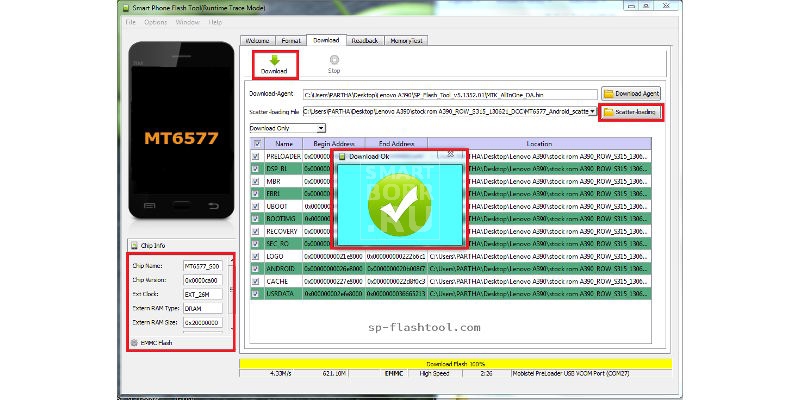
- Что такое рекавери на Андроид: как зайти в меню и что там можно сделать?
- Кастомные прошивки для телефонов. Когда простого Андроида уже мало
- Инструкция как получить root права на Андроид
Существует несколько довольно простых способов.
- OTA-обновление. По сути, это и не является прошивкой. Вы просто обновляете версию ОС штатными средствами устройства. Процесс очень прост, к тому же, мы о нем уже рассказывали подробно, ознакомьтесь. Единственное, что стоит отметить – далеко не каждый смартфон получает обновления «по воздуху», а владельцы моделей от малоизвестных компаний и вовсе могут ни разу их не увидеть.
- Перепрошивка с помощью смартфона. Задействовав лишь смартфон и пару приложений можно без проблем установить новую прошивку, которую скачали с официального или неофициального ресурса. Способ довольно простой, но следует предварительно ознакомиться с тем, что такое FastBoot и рекавери, о чем мы уже также писали.
- ПерепрошивкаAndroidчерез компьютер. Способ прошить Андроид, о котором будем говорить сегодня. Он, скажем сразу, несколько сложнее тех, что представлены выше. Зато он предлагает значительно больше возможностей.
Перед тем как перепрошивать
Не будем спешить. Для начала следует вас предостеречь от возможных нежелательных последствий и некоторых нюансов, которые могут возникнуть при перепрошивке Андроид через компьютер.
Резервная копия данных
Самое первое, что вы должны сделать – резервная копия важных данных. Обязательно! В процессе перепрошивки будут удалены абсолютно все файлы из памяти устройства. Поэтому заранее сохраните нужную информацию на персональный компьютер или же в облачное хранилище, чтобы после быстро все восстановить.
Резервная копия установленной прошивки
Не лишним будет сделать бэкап и самой системы, чтобы в случае возникновения проблем в ходе перепрошивки, было из чего восстановиться. Для создания резервной копии ОС наиболее простым средством является кастомное Recovery, о котором мы уже писали.
Качественный провод, полностью заряженный аккумулятор
Довольно часто причиной ошибок в процессе перепрошивки Android через компьютер выступает некачественный USB-кабель, купленный за несколько центов. Нередко смартфон вовсе не обнаруживается ПК из-за плохого провода. Поэтому рекомендуем прикупить в магазине качественный кабель, да подороже.
Обязательно зарядите до 100% аккумулятор своего смартфона. Прошивка может длиться долго, а питание от USB-порта поступать непостоянно.
Возможные проблемы
Запомните! Перепрошивкой вы занимаетесь на собственный страх и риск. Процесс этот хотя и не такой уж сложный, но нередко сопровождается ошибками, которые могут привести к неработоспособности отдельных функций смартфона или же окирпичиванию (полному выходу из строя). Хотя и большинство возникающих проблем можно исправить, некоторые не поддаются лечению даже в сервисных центрах.
Будьте внимательны при перепрошивке. Очень полезно будет предварительно ознакомиться с форумами, на которых пользователи делятся тем, что может погубить конкретно ваше устройство. Не стесняйтесь уточнять нюансы, которые вам непонятны.
Рынок просто заполнен самыми разными Android-устройствами, поэтому сложно предсказать, какие ошибки могут возникнуть именно в вашем случае. Причинами могут быть неправильные действия пользователя, «корявая» сторонняя прошивка, проблемы с кабелем, драйверами и прочим.
Перепрошив свое устройство, вы теряете гарантию производителя.
Если не уверены в своих силах, то лучше обратиться в сервисный центр. Специалисты с гарантией перепрошьют ваше устройство, а вам не придется читать статью дальше.
Как прошить Андроид устройство через компьютер
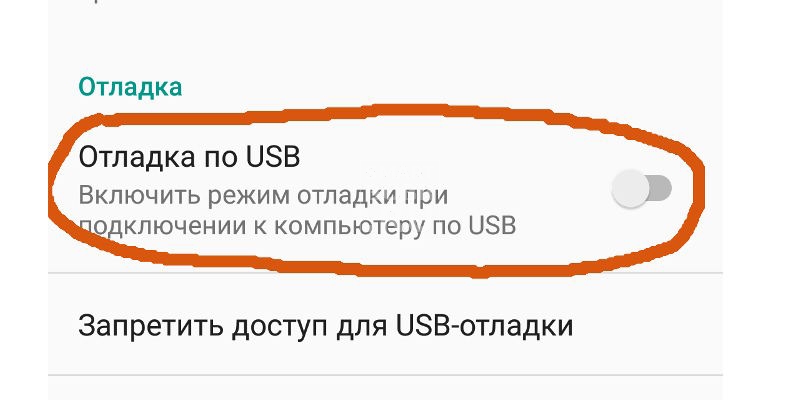
Итак, отсеялись читатели, которые испугались возможных проблем, а мы с вами переходим от теории к практике.
Режим отладки по USB и нужные драйвера
Для начала возьмем в руки смартфон или другое устройство на Android, чтобы активировать режим «Отладка по USB». Делается это для того, что компьютер смог вносить изменения для подключенного по USB девайса. Итак, инструкция:
- первым делом обзаведемся правами разработчика, чтобы нам стало доступно специальное меню в настройках;
Для получения доступа к меню разработчика необходимо сделать многократные нажатия по пункту «Версия ОС». Находится он в разделе «О телефоне» (самый последний пункт в настройках устройства).
- после того как права получены, переходим в «Меню разработчика», которое появится в настройках;
- здесь находим пункт «Отладка по USB», делаем переключатель напротив него активным.
Смартфон можно отложить в сторону. Переходим к драйверам, которые пригодятся для перепрошивки Android через компьютер.
Драйвера для каждого устройства разные. Скачать их можно на официальном сайте производителя или же на одном из форумов.
Чтобы установить драйвера:
- подключите устройство к компьютеру;
- зайдите в «Диспетчер устройств» (воспользуйтесь поиском или найдите раздел в «Панели управления»;
- найдите пункт с названием вашего устройства (смартфон или планшет может не определиться системой, в этом случае появится строка с неизвестным устройством, рядом с которой – желтый треугольник);
- правой кнопкой мыши вызовите контекстное меню для этого устройства;
- из списка выберите «Обновить драйвер»;
- нажмите на пункт «Поиск драйверов на этом компьютере»;
- затем кликните «Выбрать драйвер из списка уже установленных»;
- нажав на кнопку «Установить с диска», укажите путь к скачанным драйверам;
- перезагрузите ПК и смартфон, чтобы изменения вступили в силу.
Нередко одного лишь драйвера смартфона недостаточно. Для ряда устройств приходится устанавливать дополнительные драйвера USB-портов, чтобы ПК их мог обнаружить. Кроме того, многочисленные аппараты требуют установки инструмента ADB.
Android Debug Bridge (отладочный мост Android) – консольное приложение, которое используется для управления устройств Android через персональный компьютер.
Возвращаясь к тому, что девайсов на Android бесчисленное множество, для отдельных устройств приходится скачивать целую кучу специального софта. С перечнем ПО можно ознакомиться на официальных сайтах производителей или же на тематических форумах, посвященных перепрошивке конкретно вашего гаджета.
Программы для перепрошивки Android через компьютер
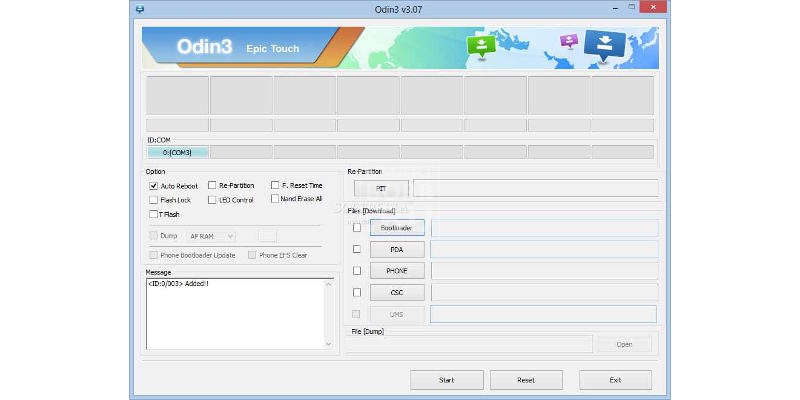
Посмотреть все 5 фото
Подходим к выбору софта, который будем использовать непосредственно для установки прошивки на смартфон или планшет. Для этих целей представлена целая куча программ, но всех их можно разделить на две обширные группы:
- ПО для прошивки определенных моделей. Фирменные программы, выпускаемые компаниями исключительно для своих устройств. Практически каждый крупный производитель предлагает к скачиванию бесплатную версию. Программы для перепрошивки определенных моделей обеспечивают быструю и безошибочную установку новой прошивки, к тому же имеют дополнительные инструменты, которые позволят сделать резервную копию системы и откат в случае критических ошибок. Подобное программное обеспечение представили следующие компании: Samsung (Odin); Lenovo (Flash Tool); HTC (Fastboot); LG (KDZ Updater); Sony (Flashboot); Nexus (Fastboot).
- Универсальное ПО для прошивки. Программы, которые можно использовать для перепрошивки любых устройств Android. Их тоже немало, но возможности примерно одинаковы. Наибольшую популярность получили инструменты QFIL и SP Flash Tool: первый для прошивки устройств с процессорами Qualcomm Snapdragon, второй – Mediatek.
Разблокировка Bootloader
Очень многие смартфоны, дабы пользователь не мог свободно вносить изменения в систему, представлены с заблокированным Bootloader (загрузчиком). Bootloader – специальная программа, которая отвечает за доступ к ядру. Из чего делаем вывод, что пока она заблокирована, прошить ничего мы не сможем.
Разблокировка Bootloader производится при помощи специального софта, который предоставляет компания производитель с нужными инструкциями. Как правило, все сводится к установке специальной программы (к примеру, у HTC – Bootloader Unlock), активации на смартфоне режима отладки по USB (чуть выше описано, как это сделать) и нажатии всего одной кнопки – «Разблокировать» (Unlock).
Выбираем прошивку
Когда все драйвера установлены, разблокирован загрузчик и скачана программа для перепрошивки Android через компьютер, можно приступить к выбору прошивки. Здесь уже все зависит от вашего устройства: прошивок может быть тьма или вовсе не быть. Прошивки бывают нескольких видов:
- Официальные. Представлены производителем без каких-либо изменений.
- Неофициальные на основе официальной. Прошивки, которые доработаны сторонними разработчиками, но изменений внесено минимум (добавлена поддержка языков, исправлены ошибки и так далее).
- Неофициальные. Есть и переработанные прошивки, которые просто напичканы самыми разными возможностями. Они разрабатываются на основе Android, готовы предложить кучу новых функций, но нередко содержат ошибки. Самые знаменитые из них: CyanogenMod, Lineage OS, OxygenOS и другие.
Скачивать прошивки можно на официальных сайтах, форумах и прочих ресурсах. О версиях Android и о том, где можно скачать прошивку мы уже писали.
Перепрошивка Android через компьютер на примере SP Flash Tool
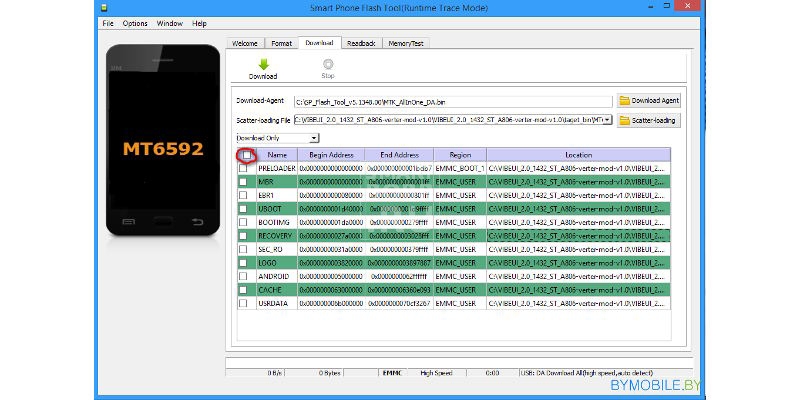
Как мы уже отметили, принцип работы всех программ для перепрошивки примерно схож. Мы более подробно расскажем о прошивке посредством SP Flash Tool.
Еще раз напоминаем, что SP Flash Tool – инструмент для прошивки только устройств с процессорами от компании Mediatek. Узнать, какой чип имеет ваш смартфон, можно на официальном сайте производителя или с помощью специальных приложений (AIDA64 и аналогичные).
Итак, смартфон пока не подключаем, работаем только с программой на ПК:
- распаковываем прошивку, если она в архиве (лучше делать это в корень диска C);
- запускаем программу SP Flash Tool (рекомендуем от имени администратора);
- указываем путь к скаттер-файлу, нажав на кнопку «Scatter Loading», которая находится в правой части окна (файл расположен в папке с прошивкой, название оканчивается так – emmc.txt);
- обязательноснимаем галочку с пункта Preloader (если ваше устройство работает на процессоре MT6575 или MT6577, то и с пункта dsp_bl также убираем галочку);
- из списка выберите Download Only;
- нажимаем кнопку Download, рядом с которой находится синий или зеленый значок стрелочки (в зависимости от версии программы);
- только сейчас подключаем Android-устройство к компьютеру без использования каких-либо переходников – только один провод;
Устройство должно быть выключено.
- программа начнет поиск смартфона (если не находит, вытащите и вставьте батарею; если устройство с несъемным аккумулятором, то отключите и заново подключите кабель);
- после определения устройства начнется процесс перепрошивки, который может занять длительное время;
Не отключайте девайс от компьютера!
- ждем появления окошка с зеленым кружком;
- только теперь отключаем устройство от компьютера и пробуем его включить.
Процесс первого запуска может длиться довольно долго (около 10 минут), просто ждите.
Примерно по такой же схеме происходит прошивка устройств другими программами. Однако не стоит пренебрегать инструкциями по использованию. Изучите их досконально, только потом приступайте к прошивке.
Заключение
Прошивка Android-устройства через персональный компьютер – задача довольно сложная, с массой нюансов, но выполнимая даже новичками. Главное в этом деле – не упускать из вида каждый момент, чтобы после не искать в Сети, как реанимировать кирпич. Не спешите, хорошенько изучите инструкции конкретно для вашего смартфона, благо их полно на просторах Интернета, и разберитесь с последовательностью действий. Ну а нам остается только пожелать вам удачи с перепрошивкой!
Источник: smartbobr.ru
Как установить прошивку на Андроид с компьютера и без

Что такое прошивка? Прошивка — это своего рода операционная система, обеспечивающая работоспособность андроид устройства. Сам процесс прошивки другими словами можно назвать установкой операционной системы на устройство.
Как известно, без операционной системы любое устройство может стать бесполезным. Для чего же всё-таки нужно прошивать устройство на базе Андроид и как установить прошивку на Андроид с компьютера и без него?
Ответ прост, с прошивкой устройства можно расширить функционал устройства, обновить вид интерфейса, на крайний случай восстановить его работоспособность, в случае какого-либо сбоя.
Прошивка устройства отличается от отката тем, что это полностью чистая установка, без лишнего мусора, который со временем накапливается. Неважно какова причина этого действия, давайте рассмотрим, как это сделать?
Во-первых, нужно выяснить какая версия прошивки нам нужна и, естественно, скачать ее с сайта производителя устройства. Обязательно она должна соответствовать определенной модели устройства. В случае не соответствия, после прошивки могут возникнуть проблемы и устройство будет работать не корректно.
Бывают случаи, когда на сайте производителя нет нужной, или в официальной версии что-то не устраивает, тогда можно поискать в интернете кастомные прошивки для данного устройства.
Кастомная прошивка – это прошивка с операционной системой. Но она неофициальная, в ней могут содержаться улучшения, быть исправлены ошибки, улучшено быстродействие и т.д. Желательно искать ее на проверенных сайтах.
Перед тем как ее скачать, нужно ознакомится с ее особенностями, узнать, какие представляются возможности, изучить отзывы пользователей и помнить, что нужно очень быть осторожным при выборе.
Перед прошивкой устройства нужно соблюдать некоторые несложные правила:
1. Следить за зарядом батареи. Желательно, чтобы перед процессом прошивки было не менее 80 процентов (в идеале все 100).
2. Обязательно на ПК должны быть установлены драйвера устройства, которое будет прошиваться.
3. Не рекомендуется использовать USB 3,0 в процессе перепрошивки.(основная масса устройств поддерживает USB 2,0)
4. Следует помнить, что нужно обязательно сделать резервную копию текущего программного обеспечения устройства (на случай некачественной прошивки).
5. Перед процессом перепрошивки убедиться, что эта прошивка действительно соответствует устройству и скачана с проверенного сайта.
6. Желательно использовать оригинальный USB кабель (из комплекта к устройству).
7. При прошивке с ПК, если вдруг произойдет отключение электроэнергии, может произойти сбой и появиться дополнительные проблемы с устройством. Во избежание этого желательно использовать ноутбук, или ПК с источником бесперебойного питания.
Fastboot — программа для прошивки/перепрошивки телефона с ПК
Программа Fastboot нужна для прошивки устройства через ПК. Как ею пользоваться?
- Скачиваем ее;
- устанавливаем обычно на локальный диск С;
- должна получиться папка с:android;
- внутри этого каталога есть еще две: Tools и Drivers;
- в Tools находится нужное программное обеспечение, а в Drivers необходимые драйверы;
- из каталога Drivers устанавливаем необходимые драйвера, а в каталог Tools копируем скачанную нужную прошивку;
- прошивка должна обязательно находиться в zip архиве;
- после этих действий подключаем устройство к ПК USB кабелем;
- запускаем командную строку;
- набираем команду cd C:AndroidTools;
- с помощью этой команды перемещаемся в нужный каталог;
- после чего опять набираем команду fastbootdevices;
- код устройства должен появится после этой команды;
- в случае его отсутствия, нужно будет разблокировать bootloader. Bootloader отвечает за загрузку операционной системы, выводит данные о карте памяти, ОЗУ и ядра. Без разблокировки bootloader-а перепрошить устройство не возможно. При разблокировке bootloader-а могут возникнуть проблемы с гарантией устройства. Не стоит расстраиваться, его можно и очень просто заблокировать в случае необходимости. Стоит отметить, что процесс разблокировки сотрет все данные с устройства, и SD карты. Обязательно нужно сделать копии данных устройства и карты памяти.
Рассмотрим процесс разблокировки bootloader-а:
- Отключаем устройство;
- подключаем его к ПК, зажав две кнопки одновременно (Включение и обе громкости);
- на ПК в командной строке вводим cd C:AndroidTools;
- после чего выполняем тут же fastboot oem unlock;
- затем командой fastboot devices перепроверяем;
- если появился код устройства, то порядок, получилось разблокировать bootloader;
- вводим команду fastboot update название файла с прошивкой ZIP архив;
- начинается процесс прошивки;
- после устройство перегружаем.
Существует утилита Flashtool для прошивки Андроид устройств. Скачиваем ее и устанавливаем:
- скачиваем операционную систему ftf;
- файл прошивки перемещаем в каталог Firmwares, находящийся в каталоге установленной программы;
- запустив Flashtool, в открывшемся окне нажимаем на значок молнии в левой верхней части
- выбираем Flashmode, после чего нужен файл ОС;
- справа отмечены должны быть Wipe User Data, Wipe Cache;
- ожидаем сообщения с инструкцией подключения устройства;
- после подключаем устройство к ПК, зажав кнопку громкости вниз и одновременно кнопку включения устройства;
- после получения доступа программа автоматически начнет прошивать устройство;
- в течение нескольких минут ПО устройства обновиться. (Стоит отметить что комбинация зажимаемых клавиш для разных Андроид устройств можем быть разной. С помощью поисковика можно выяснить, какую комбинацию нужно нажимать);
- после окончания прошивки устройство включится, а при первом входе нужно будет сделать первоначальную настройку.
Этот способ считается одним из лучших. Flashtool утилитой можно установить прошивку на любое устройство, в котором нет режима Recovery.
Так же можно обновить прошивку с помощью спец программ, которые разработаны конкретно под определенные модели. К примеру, рассмотрим обновление прошивки смартфонов fly. К этим смартфонам есть сервисная утилита для прошивки. Скачав ее и установив, утилита сама предложит подключить смартфон к ПК. Обязательно на смартфоне нужно включить отладку по USB.
При отключенной отладку утилита предложит ее включить. Устанавливаем драйвера, подключаем смартфон, выбираем «Проверку обновлений» выбираем из выпадающего списка модель. Если есть обновление появится соответствующая информация, где нужно будет нажать «Начать загрузку» и выполнять несложные пошаговые инструкции.
Большинство современных производителей сейчас предоставляют подобные утилиты к своим смартфонам.
Рассмотрим еще один способ. В режиме рековери можно не только прошить устройство, но и сделать резервную копию и восстановить из резервной копии.
- Необходимую прошивку нужно скачать и сохранить на sd-карту. В этом режиме прошивка выполняется без помощи ПК.
- После того как на sd-карте разместили прошивку, необходимо попасть в инженерное меню (режим рековери).
- Выключив смартфон, зажав одновременно кнопку громкости вверх (или вниз) и кнопку включения попадаем в меню рекавери.
- Комбинация этих клавиш может менятся в зависимости от производителя. Рекавери меню может иметь
- разный интерфейс, но стандартно нажимаем apply update from external storage, выбираем файл прошивки, и начинается сам процесс установки программного обеспечения на ваше устройство.
- После успешной установки нового ПО, нужно будет пройти первичную настройку вашего устройства.
Бывают случаи, что перебрав все варианты нажатия кнопок, не получается попасть в меню рекавери. Как вариант, на этом устройстве эта функция отключена, придется воспользоваться одним из описанных способов выше.
Главное не забывайте делать резервное копирование данных вашего устройства, что бы в случае неудачной прошивки можно было восстановить систему.
Бывают случаи что после перепрошивки устройство не включается, нужно просто достать и снова вставить батарейку. И еще,первое включение происходит через 15 – 20 секунд, но это только единожды. В дальнейшем все будет как обычно.
Остерегайтесь прошивок с непонятных и неизвестных сайтов, они могут навредит не только перепрошиваемому устройству, но и содержать вирусы, которые могут навредить вашем ПК.
Да еще перед прошивкой через рекавери желательно флэш память отформатировать и скопировать на нее только файл с прошивкой, во избежание неприятностей. После успешной прошивки и первого входа, выполнения необходимых первичных настроек, удалите файл прошивки и скопируйте назад сохранённые данные.
На самом деле процесс перепрошивки не такой и сложный. И если делать все пошагово и внимательно у Вас не возникнет никаких проблем и все получится, а главное, поможет сэкономить деньги и время.
Источник: news-geeks.ru
Как перепрошить телефон

В продолжение темы про прошивки телефона расскажем как перепрошить смартфон самому.
Внимание! Автор статьи не несет ответственности за результат производимых вами действий! Особенно, если у вас не получилось поменять прошивку, зато получилось превратить смартфон в «кирпич». Все действия, которые вы будете производить, вы должны делать осознанно, понимая всю меру ответственности. Статья носит ознакомительный характер.
Мы очень рекомендуем изучить все нюансы прошивки именно вашего аппарата, прежде чем что-либо предпринимать.
Существует два способа перепрошить смартфон самостоятельно:
- Применение программной среды с подключением к персональному компьютеру.
- Использование меню телефона под наименованием «Recovery».
Если пользователь сомневается в собственных силах, то он может обратиться в сервисный центр, в котором качественно сделают ремонт и перепрошьют гаджет.
- 1 С помощью USB-кабеля и компьютера
- 1.1 ADB
- 1.2 Fastboot
- 2.1 Устанавливаем кастомное Recovery
- 2.2 CWM Recovery
- 2.3 TWRP Recovery
С помощью USB-кабеля и компьютера
Выясним, как обновить прошивку, подключив смартфон USB-кабелем к компьютеру. Подсоединение через кабель дает надежную связь и исключает различные помехи. Дополнительно, провод может выступать в качестве обеспечения резервного питания от ПК.
Для прошивки таким образом потребуется установить специальное программное обеспечение и драйвера для вашего устройства. Для многих брендов имеется свое ПО для перепрошивки. Например, у LG есть официальная программа LG Mobile Support Tool. Если официального приложения для прошивки или восстановления системы нет, можно использовать софт от сторонних разработчиков. Программы для разных брендов:
- LG – KDZ Updater.
- Samsung – Odin.
- Lenovo – SP Flash Tool.
- Sony – PC Companion.
- Motorola – RSD Lite.
- Универсальное средство – Android SDK Platform Tools.
Работают перечисленные программы по одному принципу. Вы подключаете телефон через USB, скачиваете файл прошивки для конкретной модели смартфона и устанавливаете его через приложение.
У Google Андроида есть два особых режима работы — ADB и Fastboot. Оба режима реализуются при помощи командной строки через утилиты, которые входят в состав Android SDK (это универсальное средство разработки мобильных приложений для операционной системы Android).
Android Debug Bridge (ADB) (отладочный мост) — это инструмент программирования, используемый для отладки устройств на базе Android. Эта программа реализует управление кодом Андроид при помощи персонального компьютера.
Fastboot mode (режим загрузчика) — инструмент, который используется для модификации и настройки ОС Android. Также входит в состав программного обеспечения для разработчиков. Загрузиться в режим загрузчика можно через ADB или же через специальные программы. Fastboot используется чтобы немного изменить своё устройство. Например, перепрошить его, установив кастомные приложения.
Все эти изменения невозможно внести в стандартном режиме и обычно пользователю они не нужны.
Главная особенность режима Fastboot — он позволяет управлять смартфоном через ПК, используя командную строку. Если телефон переведён в этот режим, то компьютер распознаёт его не как отдельное внешнее подключённое устройство, а как часть своей системы.
Для работы необходимо активировать режим Fastboot на Андроид. Обычно достаточно просто нажать одновременно на две кнопки: выключения и снижения громкости. Клавиши удерживаются до 10 секунд. После этого гаджет вибрирует и экран фастбута запускается.
ADB
Прежде чем пробовать перепрошивать ваш гаджет, проверьте работоспособность драйверов программы для телефона и его корректное подключение к ПК. Просто подключите смартфон через кабель USB, он должен правильно определиться компьютером. ПК должен сообщить об успешной установке драйверов. А на экране телефона должно появиться меню режима подключения.

На Windows 7, 8 и 10 осуществляется автоматический поиск драйверов. Если они не установились, то потребуется найти и скачать их из сети.
Шаг 1. Для работы в режиме ADB необходимо произвести настройку отладки по USB на смартфоне:
- Переходим в «Настройки» выбираем раздел «О телефоне». Семь раз нажимаем на раздел «Номер сборки» («Версия MIUI» — для смартфонов Xiaomi) для разблокирования режима разработчика. На экране мелькнёт фраза «Теперь вы разработчик».
- Возвращаемся в «Настройки», затем в элемент «Система»/«Расширенные настройки» и в «Для разработчиков». Находим пункт «Отладка по USB» и включаем его.

Шаг 2. Следующий этап – настройка ADB на компьютере.
- Загружаем «Android SDK Platform Tools» от Google.
- Распаковываем содержимое архива в любую папку на ПК.
- Запустить командную консоль Windows: «Win+R» → ввести «cmd» или консоль «Windows PowerShell»: ПКМ на меню «Пуск». Открываем нашу папку с программами в окне консоли «cd <диск:путьимя папки>».
Шаг 3. Подсоединяем смартфон к ПК при помощи USB.
- Вводим в окне консоли команду «adb devices» (в «PowerShell» впереди добавляем «./»), чтобы запустить службы ADB.
- На дисплее телефона появится окошко, в котором необходимо разрешить отладку по USB.
- Повторяем ввод команды из 1 пункта. Если все сделали правильно, то в командной строке отобразится устройство с указанием серийного номера (ключа).
Шаг 4. Активация root-прав. Подробнее о процедуре активации вы можете прочитать в соответствующем разделе, находящемся в статье чуть ниже. Если ваш Android уже рутирован, достаточно выполнить в отладочном мосте команду «adb root», с помощью которой получится перезапустить ADB с корневыми правами.
Шаг 5. Заливаем прошивку в телефон:
- Перекиньте ZIP-файл с новой версией прошивки в корневую папку программы.
- Активируйте режим Рекавери на смартфоне при помощи ввода команды в окне консоли на ПК «adb reboot recovery». Перевести телефон в данный режим можно с помощью аппаратных кнопок (громкости и включения), как мы писали в предыдущей статье.
- Выберите элемент «apply update from ADB» на смартфоне.
- Возвратитесь в командную строку на компьютере. Введите команду «adb sideload ». Запустится процедура прошивки.

Нельзя трогать смартфон во время процедуры установки.
Fastboot
Разберем как перепрошить Андроид через Fastboot. Это специальное ПО, входящее в ADB. Для установки следует выполнить первые 4 шага из вышеприведенного руководства.
На 5 шаге переведем гаджет вместо меню восстановления в режим Fastboot — это особый режим, позволяющий телефону определить компьютер в виде рабочего терминала. В консоли нужно ввести команду «adb reboot bootloader». Подключённое устройство перезапустится и войдёт в режим Fastboot, для дальнейшего выполнения fastboot-команд.
Далее вводим команды:
- «fastboot devices» – чтобы выяснить, видит ли компьютер смартфон в программе.
- «fastboot update name.img», где name – это наименование файла с прошивкой. Эта команда позволяет установить обновление.
- Ожидаем окончания процедуры.
Прошивка с телефона при помощи Recovery
Рекавери — это системное меню, являющейся набором подпрограмм, скомпилированных в одно ПО. Имеет много общего с «BIOS» на компьютере.
Изначально производители устанавливают на смартфоны стоковое Рекавери. Оно имеет необходимую функциональность без излишеств. Если вы намереваетесь прошивать официальные прошивки, то стокового Recovery вам будет достаточно.
Однако, чтобы установить кастомную (неофициальную) прошивку, вам потребуется неофициальное Рекавери, например ClockWorkMod Recovery (CWM) или Team Win Recovery Project (TWRP).
Если на смартфоне установлено кастомное Рекавери, то можно прошить устройство без подключения к компьютеру. Тем не менее, сам компьютер или ноутбук понадобится, чтобы скачать нужную версию прошивки и перенести её на карту памяти.

Аккумулятор устройства должен быть заряжен на 100%. Это, конечно, с большим запасом и процесс установки столько энергии не потратит. Но точно не стоит пытаться устанавливать новую прошивку с 15-20% заряда!
Устанавливаем кастомное Recovery
В первую очередь необходимо выполнить установку самого неофициального Рекавери. Самый универсальный метод прошивки — при помощи fastboot или программного обеспечения производителя для прошивки вашего аппарата. Есть много других способов, которые надо смотреть для вашего конкретного аппарата.
Подходит этот метод только для устройств, на которых разблокирован загрузчик (см. ниже) и есть раздел Рекавери.
Recovery прошивается в ADB из режима Fastboot (см. выше) командой:
- «fastboot devices» – чтобы увидеть смартфон в программе.
- «fastboot flash recovery name.img», где name – это наименование файла образа с рекавери.
После удачной прошивки Рекавери можно приступать к обновлению прошивки самого аппарата. При этом zip-файлами могут быть: прошивки, русификаторы, дополнения, улучшения, украшалки, ядра, радио, wi-fi.
 CWM Recovery
CWM Recovery
В этом варианте для управления нужно использовать аппаратные кнопки на телефоне.
Инструкция по установке неофициальной прошивки из образа, находящегося в zip-архиве на карте в смартфоне:
- Заходим в режим Рекавери на гаджете.
- Делаем полный сброс до заводских настроек. Для этого выбираем пункт «wipe data/factory reset» и подтверждаем действие, выбрав «Yes – Wipe all user data».
- Возвращаемся в основное меню и выбираем пункт «Install zip».
- Далее выбираем «Choose zip from /sdcard» и в проводнике выбираем файл с архивом прошивки.
- Подтверждаем свой выбор пунктом «Yes».
- Запустится процесс перепрошивки устройства. После окончания процедуры появится сообщение на экране «Install from sdcard complete».
- Возвращаемся в основное меню «Go Back» и запускаем процесс перезагрузки телефона, выбрав «reboot system now».
Стоит запастись терпением, ведь процесс первой загрузки может длиться до 10 минут. Дожидаемся полной загрузки. Рекомендуется сделать сброс кеша «Wipe cache/delvik» после установки любых zip-архивов. А при смене прошивки обязательно делать сброс данных «Wipe data».
 TWRP Recovery
TWRP Recovery